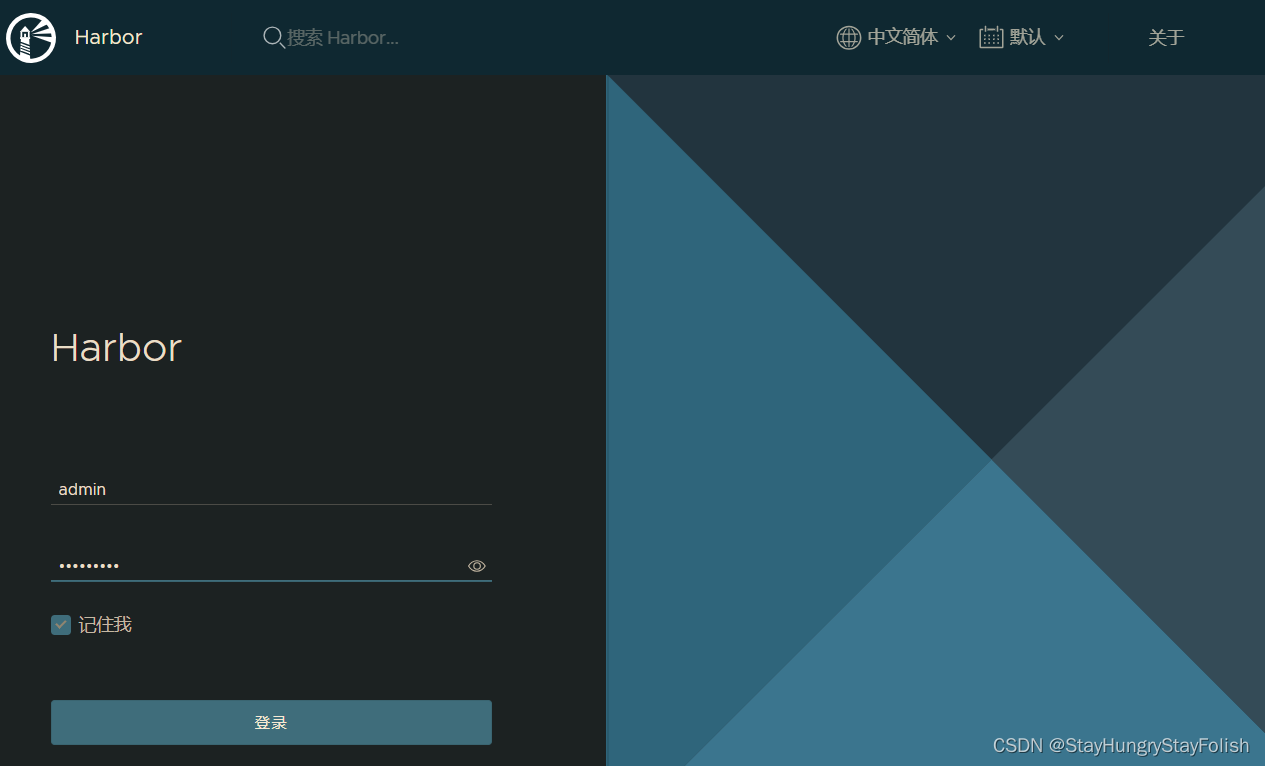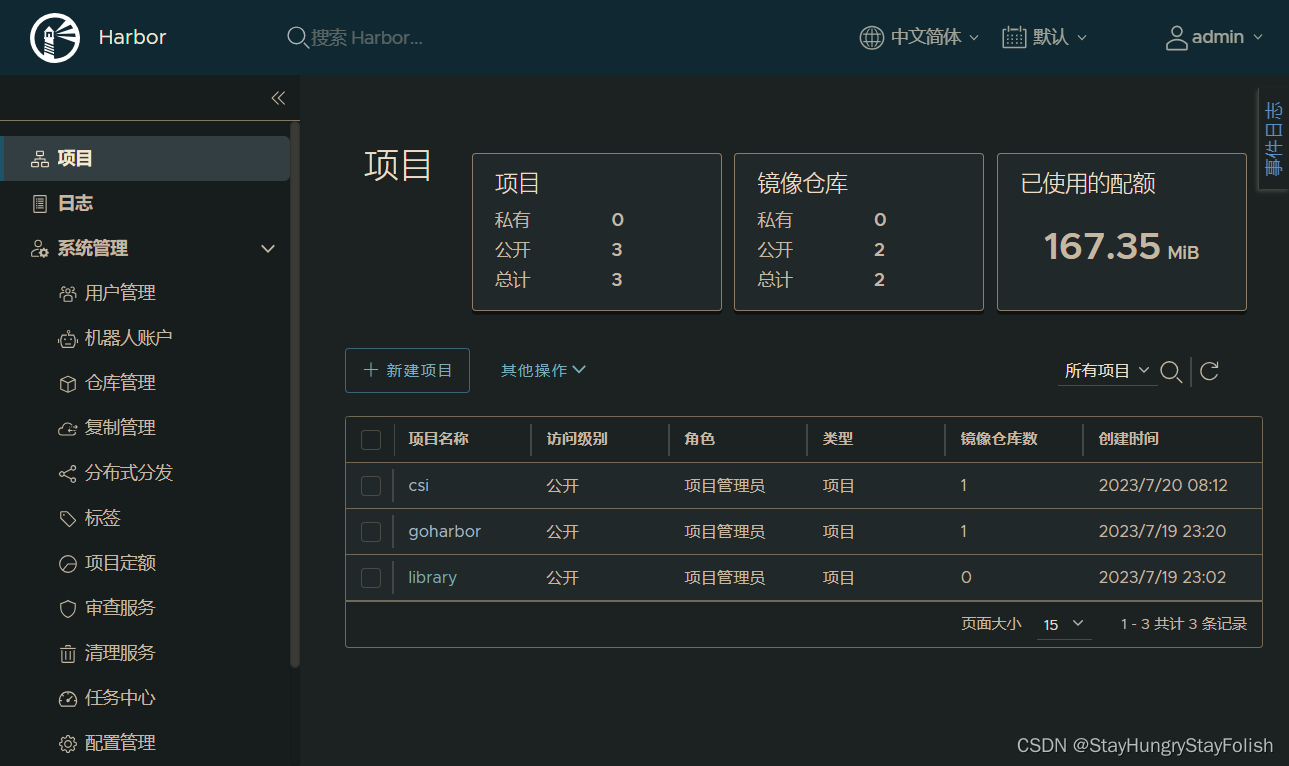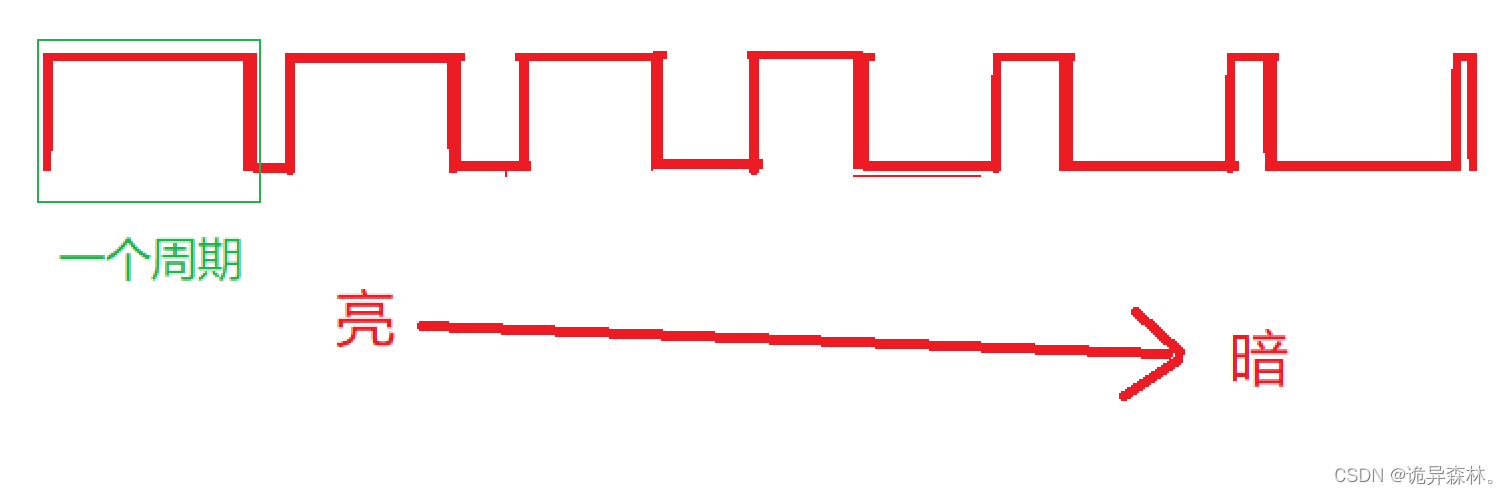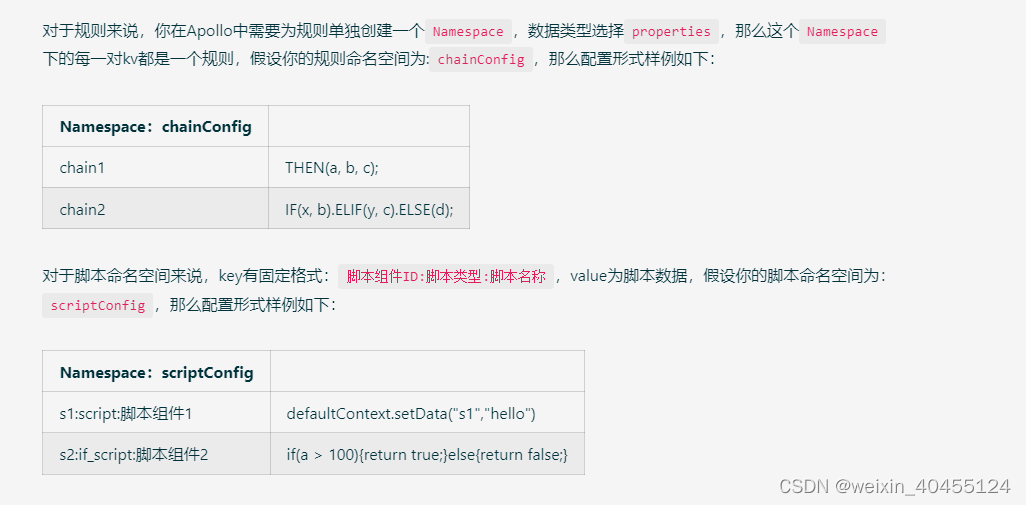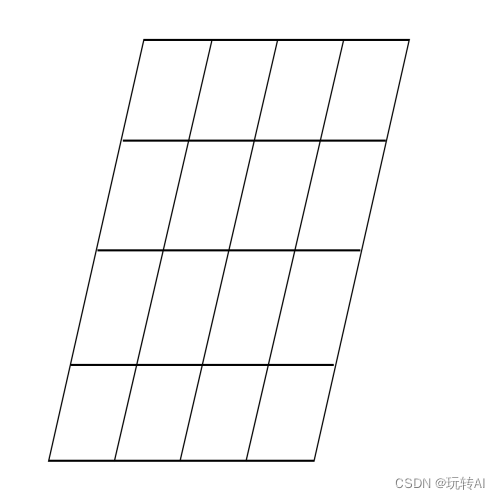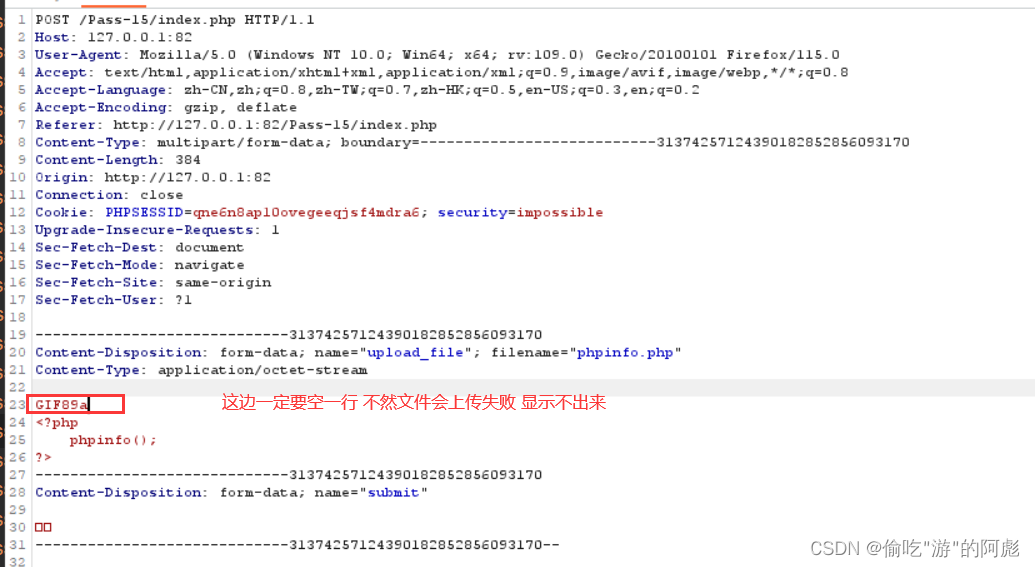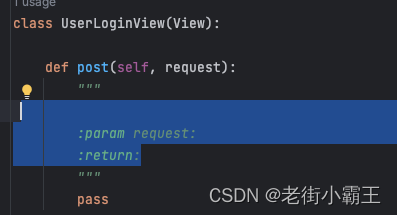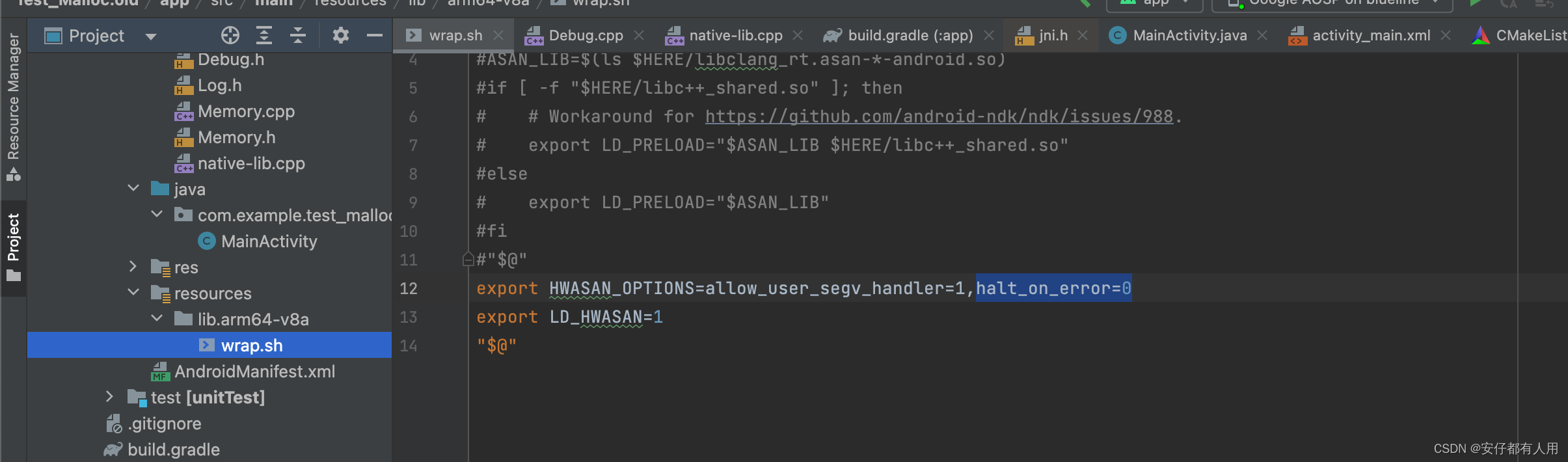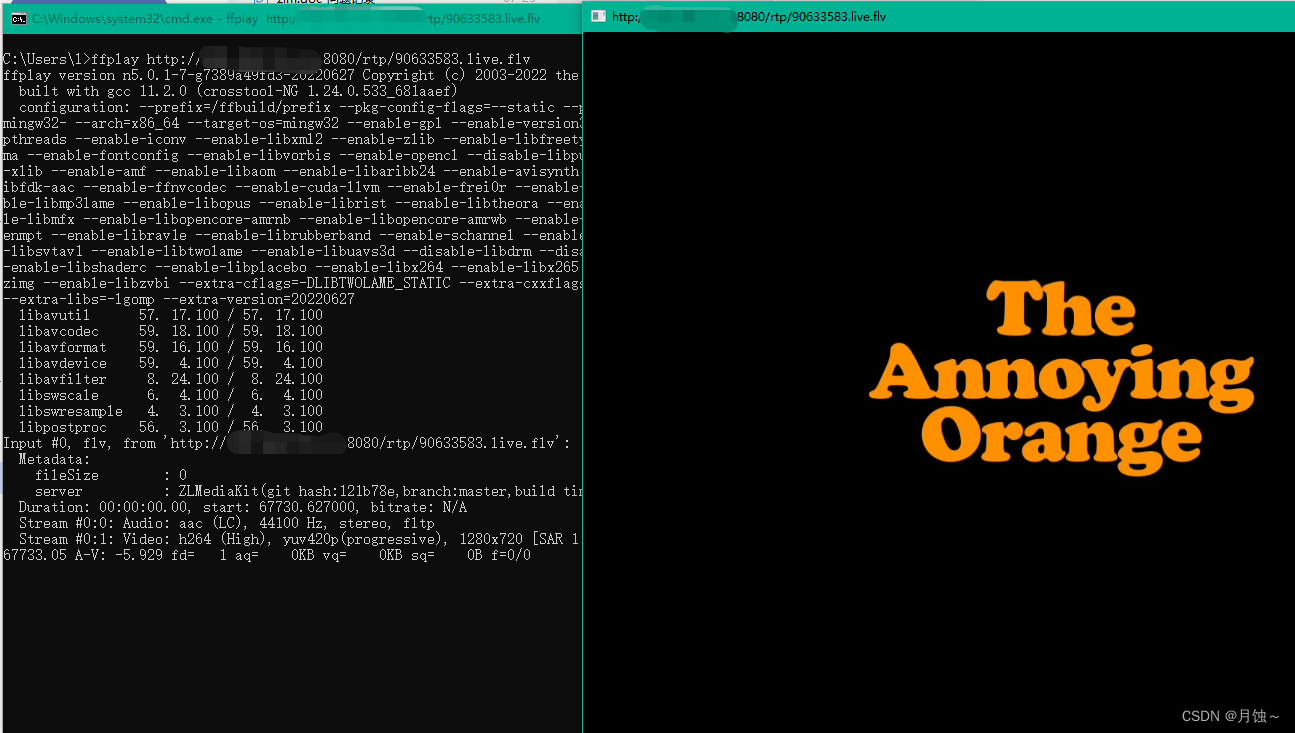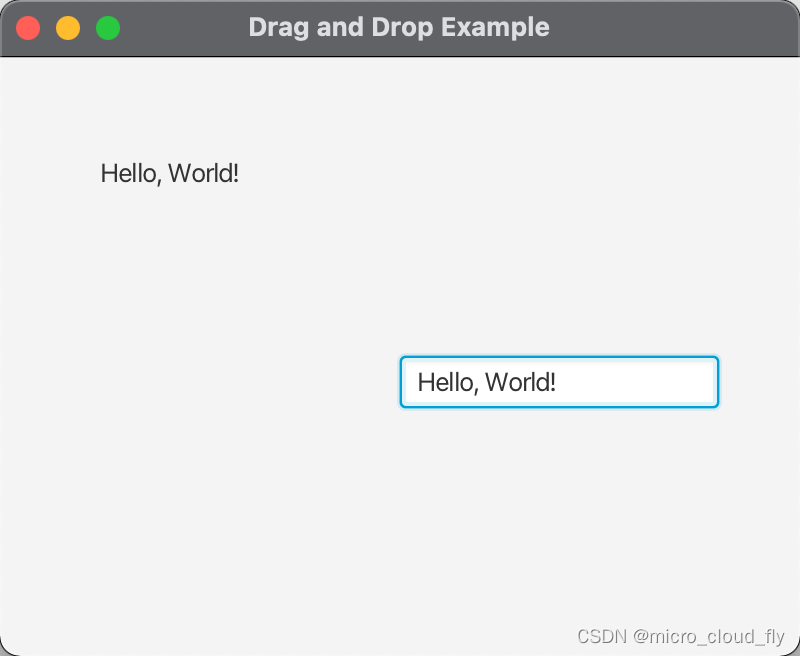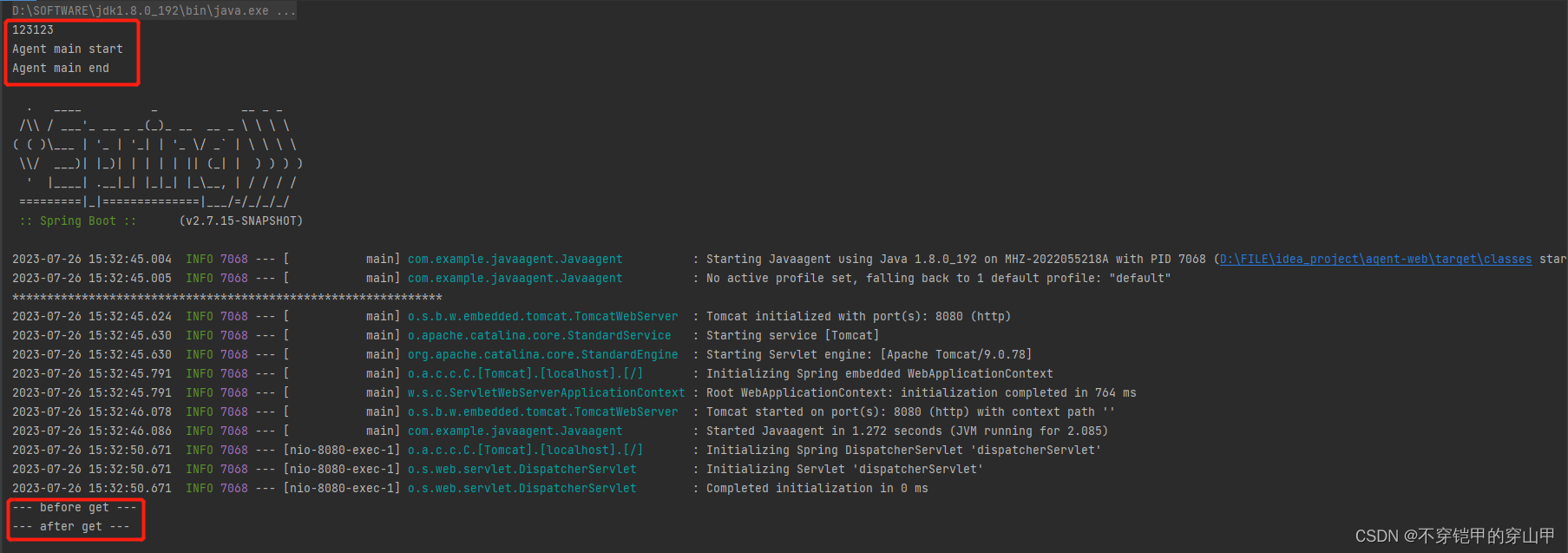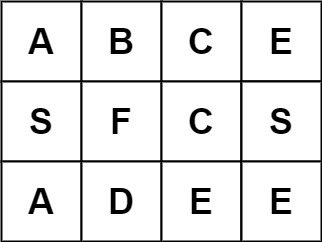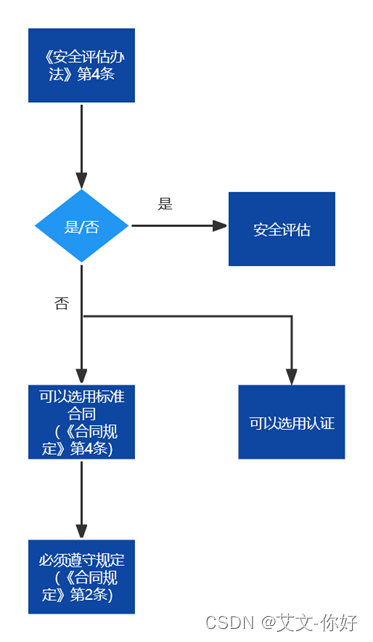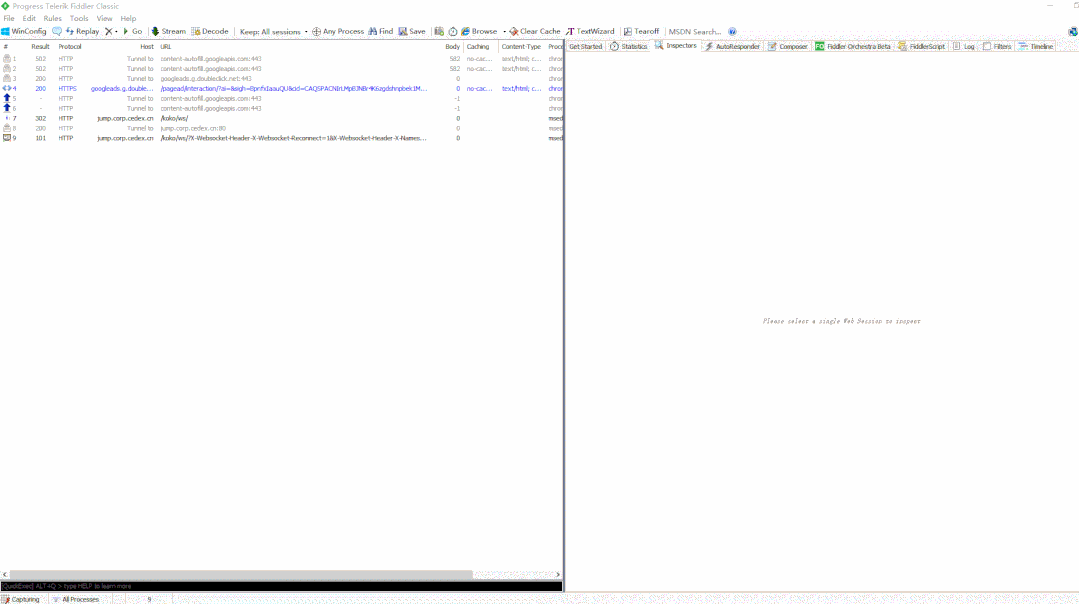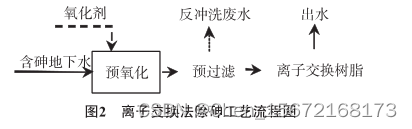1. docker安装
[Ubuntu 22.04] 安装docker,并设置镜像加速
2. Harbor脚本功能
- Harbor安装包文件作用解释:
- prepare
- 环境准备
- common.sh
- 环境检测脚本,在安装过程中会运行该脚本来检测docker、docker-compose、golang等是否符合要求
- harbor.yml.tmpl
- harbor的配置文件模板,可根据该文件生成Harbor的配置文件,譬如密码,持久化位置
- install.sh
- 安装脚本
- prepare
3. HTTP方式安装脚本
#!/bin/bash
# 执行命令遇到错误就退出
set -e
# 脚本中遇到不存在的变量就退出
# set -u
# 执行指令的时候,同时把指令输出,方便观察结果
set -x
# 执行管道的时候,如果前面的命令出错,管道后面的命令会停止
set -o pipefail
HARBOR_IPADDR=192.168.11.20
HARBOR_PASSWORD=harbor666
HARBOR_VERSION=v2.8.2
# 在线安装,也就是通过网络下载镜像
wget https://ghproxy.com/https://github.com/goharbor/harbor/releases/download/${HARBOR_VERSION}/harbor-online-installer-${HARBOR_VERSION}.tgz
tar -zxvf harbor-online-installer-${HARBOR_VERSION}.tgz && cd harbor
# 离线安装,也就是镜像在压缩包当中
#wget https://ghproxy.com/https://github.com/goharbor/harbor/releases/download/${HARBOR_VERSION}/harbor-offline-installer-${HARBOR_VERSION}.tgz
#tar -zxvf harbor-offline-installer-${HARBOR_VERSION}.tgz && cd harbor
# 修改hostname
sed -i "s/hostname.*/hostname: ${HARBOR_IPADDR}/g" harbor.yml.tmpl
# 修改Harbor管理员密码
sed -i "s/harbor_admin_password.*/harbor_admin_password: ${HARBOR_PASSWORD}/g" harbor.yml.tmpl
# 注释https
sed -i "s/^https:/#https:/g" harbor.yml.tmpl
sed -i "s/port: 443/#port: 443/g" harbor.yml.tmpl
sed -i "s@certificate: /your/certificate/path@#certificate: /your/certificate/path@g" harbor.yml.tmpl
sed -i "s@private_key: /your/private/key/path@#private_key: /your/private/key/path@g" harbor.yml.tmpl
mv harbor.yml.tmpl harbor.yml
./prepare
./install.sh
docker compose down && docker compose up -d
3.1. 验证
- 1、在浏览器中输入:192.168.11.20,登录Harbor服务
- 2、创建仓库,仓库必须是公开的
- 在推送镜像前,必须提前创建仓库,否则如果仓库不存在,无法推送成功
- 3、登录harbor:
docker login -u admin -p harbor666 192.168.11.20 - 4、随便找一个镜像,重新打
Tag,然后通过docker push推送到我们自己的仓库当中
3.2. 成果